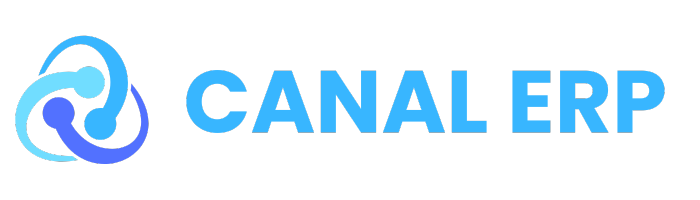Se você já enfrentou problemas com o Windows Update, não está sozinho. Muitas pessoas que utilizam o Windows para obter e instalar atualizações, patches e correções, ocasionalmente, se deparam com dificuldades. Às vezes, uma atualização específica pode não ser baixada ou pode falhar na instalação. Neste artigo, vamos explorar 5 passos práticos para solucionar problemas do Windows Update e garantir que seu sistema esteja sempre atualizado.
Reinicie o PC e tente novamente
Quando o Windows Update (WU) não está funcionando como deveria, uma das primeiras coisas que você pode tentar é reiniciar o computador. Essa técnica simples pode resolver problemas temporários que estão impedindo a atualização de ser baixada ou instalada corretamente.
Para reiniciar o PC, siga estes passos:
- Clique em Iniciar, depois no ícone do botão de energia (localizado no canto inferior direito), e selecione Reiniciar no menu que aparece.
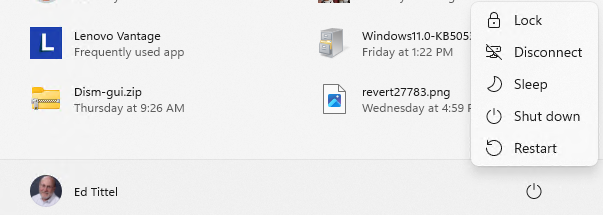
Figura 1: Após salvar seu trabalho, clique no botão de energia no menu Iniciar e, em seguida, clique em Reiniciar.
Quando a área de trabalho reaparecer, clique em Iniciar > Configurações > Windows Update, e então clique no botão Verificar atualizações.
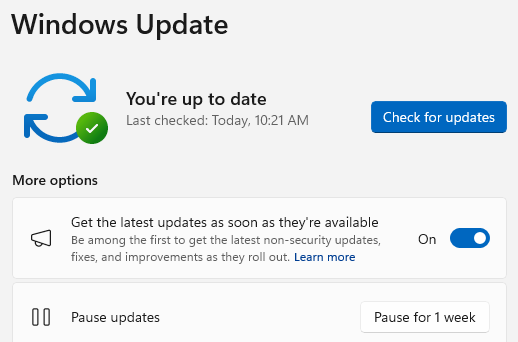
Figura 2: Clique em Iniciar > Configurações > Windows Update. Depois clique em Verificar atualizações.
Na minha experiência, reiniciar o PC pode resolver o problema de atualização em cerca de 25% a 50% das vezes. Às vezes, uma simples falha no download ou um erro temporário pode ser corrigido com essa ação. Se, após reiniciar, o problema persistir, você pode seguir para a próxima etapa.
Reiniciar o computador é uma solução rápida e fácil que pode resolver muitos problemas de atualização do Windows. Se isso não funcionar, existem outras ferramentas e métodos que você pode tentar para restaurar a funcionalidade do Windows Update.
Fonte: Computer World
Use o solucionador de problemas do Windows Update
Quando você enfrenta problemas com o Windows Update, uma das primeiras coisas que pode fazer é usar o solucionador de problemas do Windows Update. Essa ferramenta é projetada para diagnosticar e corrigir problemas comuns relacionados a atualizações do Windows.
Para acessar o solucionador de problemas, siga estas etapas:
- Clique em Iniciar e depois em Configurações.
- Na janela de Configurações, digite solucionar na barra de pesquisa. Você verá uma lista de opções. Clique em Solucionar outros problemas.
- Na seção Outros solucionadores de problemas, localize Windows Update e clique no botão Executar ao lado.
O solucionador de problemas irá iniciar e você terá a opção de escolher entre duas situações: Não consigo baixar, instalar ou desinstalar uma atualização ou Instalei uma atualização, mas ela causou um problema. Selecione a opção que se aplica ao seu caso e clique em Sim para permitir que o solucionador execute um diagnóstico automatizado.
Após a execução, o solucionador de problemas apresentará um relatório final, indicando se conseguiu resolver o problema ou não. É importante reiniciar o computador e tentar novamente o Windows Update para verificar se o problema foi realmente solucionado.
Em minha experiência, o solucionador de problemas do Windows Update resolve problemas em cerca de um terço a metade das vezes. Se não funcionar, você pode considerar outras opções, como redefinir completamente o Windows Update ou buscar ajuda adicional.
Essa ferramenta é uma maneira eficaz de lidar com problemas comuns de atualização, economizando tempo e esforço na resolução de questões que podem ser frustrantes.
Fonte: Computer World
Redefina completamente o Windows Update
Redefinir completamente o Windows Update pode ser a solução para muitos problemas que os usuários enfrentam ao tentar instalar atualizações. Se você já se deparou com falhas na instalação ou downloads que não completam, siga estas etapas para restaurar a funcionalidade do Windows Update.
1. Reinicie o PC
Uma das primeiras coisas a tentar é reiniciar o computador. Isso pode resolver problemas temporários que estão impedindo o Windows Update de funcionar corretamente. Para reiniciar:
- Clique em Iniciar, depois no ícone de energia e selecione Reiniciar.
- Após o reinício, vá para Iniciar > Configurações > Windows Update e clique em Verificar atualizações.
Essa simples ação pode resolver cerca de 25% a 50% dos problemas relacionados ao Windows Update.
2. Utilize o solucionador de problemas do Windows Update
Se reiniciar não funcionar, o próximo passo é usar o solucionador de problemas do Windows Update. Para acessá-lo:
- Clique em Iniciar > Configurações.
- Digite solucionar na barra de pesquisa e selecione Solucionar outros problemas.
- Na seção Outros solucionadores de problemas, localize Windows Update e clique em Executar.
O solucionador de problemas irá diagnosticar e tentar corrigir automaticamente os erros relacionados ao Windows Update.
3. Redefina completamente o Windows Update
Se o solucionador de problemas não resolver, você pode redefinir completamente o Windows Update. Isso envolve o uso de um arquivo em lote que desativa todos os serviços relacionados ao Windows Update, redefine os componentes e políticas, e reinicia os serviços. Para fazer isso:
- Baixe o arquivo de redefinição do Windows Update e descompacte-o.
- Abra o Prompt de Comando como administrador.
- Navegue até a pasta onde o arquivo está localizado e execute-o.
Esse processo pode levar alguns minutos, mas é uma solução eficaz para muitos problemas persistentes do Windows Update.
4. Se nada funcionar, considere uma instalação de reparo
Se mesmo após redefinir o Windows Update o problema persistir, pode ser necessário realizar uma instalação de reparo ou uma instalação limpa do sistema operacional. Essas opções devem ser consideradas como último recurso, caso as soluções anteriores não tenham funcionado.
Além disso, é sempre bom consultar a documentação oficial da Microsoft sobre problemas e erros do Windows Update para obter mais informações e técnicas de resolução.
Fonte: Computer World
O que fazer se a redefinição não funcionar?
Se a redefinição do Windows Update não funcionar, existem algumas etapas que você pode seguir para tentar resolver o problema. Aqui estão algumas dicas:
1. Tente novamente
Às vezes, a solução mais simples é tentar novamente. Reinicie o computador e, em seguida, vá para Iniciar > Configurações > Windows Update e clique em Verificar se há atualizações. Essa abordagem pode resolver problemas temporários que impedem a atualização.
2. Use o solucionador de problemas do Windows Update
O Windows possui um solucionador de problemas embutido que pode ajudar a diagnosticar e corrigir problemas relacionados ao Windows Update. Para acessá-lo, vá para Iniciar > Configurações > Atualização e Segurança > Solucionar problemas > Solucionadores de problemas adicionais e selecione Windows Update. Clique em Executar e siga as instruções na tela.
3. Redefina completamente o Windows Update
Se o solucionador de problemas não resolver, você pode redefinir completamente o Windows Update. Isso envolve o uso de um arquivo em lote que desativa todos os serviços relacionados ao Windows Update, redefine os componentes e reinicia os serviços. Você pode encontrar tutoriais online que explicam como fazer isso, incluindo links para baixar o arquivo necessário.
4. Verifique se há problemas de hardware
Se mesmo após todas essas tentativas o Windows Update continuar falhando, pode haver um problema de hardware. Levar o computador a um técnico pode ajudar a identificar falhas, como um disco rígido com problemas.
5. Considere uma instalação de reparo ou uma instalação limpa
Se o problema persistir, você pode tentar uma instalação de reparo do sistema operacional. Se isso não funcionar, uma instalação limpa pode ser a última opção. Essas etapas podem ajudar a restaurar a funcionalidade do Windows Update.
Essas dicas podem ajudar a resolver problemas com o Windows Update e garantir que seu sistema esteja sempre atualizado e funcionando corretamente.
Fonte: Computer World
Leitura adicional sobre problemas e erros do Windows Update
Quando se trata de problemas com o Windows Update (WU), é comum que os usuários enfrentem dificuldades, como atualizações que não baixam ou falham na instalação. Para resolver esses problemas, existem algumas etapas que podem ser seguidas.
1. Tente novamente
A primeira abordagem é simplesmente tentar executar o Windows Update novamente. Muitas vezes, reiniciar o computador antes de tentar novamente pode ajudar a resolver problemas temporários. Para fazer isso, clique em Iniciar, depois no ícone de energia e selecione Reiniciar.
2. Use o solucionador de problemas do Windows Update
O Windows possui um solucionador de problemas embutido que pode ajudar a diagnosticar e corrigir problemas relacionados ao WU. Para acessá-lo, vá em Iniciar > Configurações > Atualização e Segurança > Solucionar Problemas. Clique em Executar ao lado de Windows Update e siga as instruções na tela.
3. Redefina completamente o Windows Update
Se o solucionador de problemas não resolver o problema, você pode optar por redefinir completamente o WU. Isso pode ser feito através de um arquivo em lote que desativa todos os serviços relacionados ao WU, redefine os componentes e reinicia os serviços. É uma solução eficaz que já funcionou para muitos usuários.
4. Se nada funcionar
Se mesmo após todas essas tentativas o WU continuar apresentando problemas, pode ser necessário levar o computador a um técnico. Em alguns casos, problemas de hardware, como um SSD com falha, podem ser a causa subjacente. Além disso, realizar uma instalação de reparo ou uma instalação limpa do sistema operacional pode ser a última alternativa antes de buscar ajuda profissional.
Leitura adicional sobre problemas e erros do Windows Update
Para quem deseja se aprofundar mais nos problemas e erros do Windows Update, a documentação de implantação do Windows da Microsoft é uma excelente fonte de informação. Ela inclui seções sobre como resolver erros de atualização e problemas de instalação, oferecendo dicas e técnicas úteis.
Fonte: Computer World